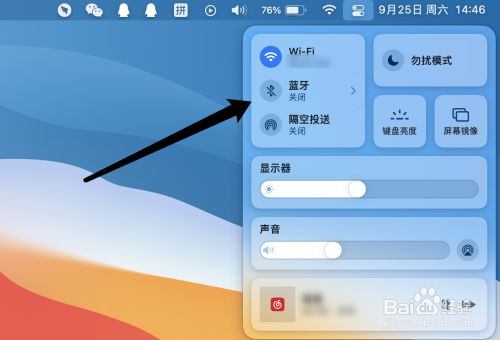对于不少用户来说,将电脑主机与内置音箱连接或许是个小麻烦。然而,掌握基础原理和操作步骤后,这便变得简单易行。下面,我将逐一详述。
查看接口类型
需先检查电脑主机与内置音箱的接口。电脑主机通常配备3.5mm音频输出接口和USB接口等。内置音箱同样具备相应接口。若为3.5mm接口,则通常呈现为圆形小孔。务必确认主机具备此音频输出接口,且音箱接口与之相匹配。这如同寻找锁的钥匙,接口匹配方可实现连接。不同型号的电脑主机和音箱接口布局各异,故需仔细查看。
接口一旦匹配成功,便可以着手进行连接操作。若涉及3.5mm接口,只需将音箱的插头插入主机上相应的音频输出端口即可。但务必确保插头插得牢固,以免接触不良干扰声音传输。
设置音频输出设备

物理连接完成之后,必须对电脑的音频输出进行配置。在Windows操作系统中,您需进入控制面板。在控制面板中,您需要寻找声音选项。在那里,您将看到可用的音频输出设备列表。

找到你的音箱名称,将其设置为默认音频输出设备。部分电脑能自动识别新连接的设备,但有时仍需手动挑选。若音频输出设备未正确设置,可能导致无法听到声音或声音从错误设备传出。
检查声卡驱动
声卡驱动对音频传输至关重要。若声卡驱动未安装或版本老旧,音箱连接后可能无声音或声音异常。您可以通过设备管理器来检查声卡驱动状态。
若声卡驱动出现故障,可访问电脑官方页面,依据电脑型号下载适配的最新声卡驱动程序。安装正确的声卡驱动,其重要性相当于为主机与音箱之间搭建一条畅通无阻的交流桥梁。

测试音量调节

连接好音箱,设置好相关输出设备,再进行音量调节测试。电脑自带有音量调节功能,而音箱上通常也配备了音量控制按钮。

先将电脑音量调至适中,接着使用音箱的音量控制键进行细致调整。注意别一开始就把音箱音量调得太大,以免产生噪音,也别调得太小,以防听不到声音。

检查线路完整性

有时看似接口已妥善连接,却可能因线路内部损坏引发声音传输故障。因此,需仔细检查音箱线路,看是否存在破损、断裂或开焊等问题。
线路若显异常,不妨尝试进行维修或更换。这一环节常被忽略,却关乎声音能否顺利播出的关键。
其他可能的问题
若前述步骤未能使音箱恢复正常连接,可能涉及其他问题。比如,电脑主机的音频接口可能已损坏,或是音箱本身存在质量问题。对此,您可以尝试更换一个音频接口重新连接,或者更换音箱来测试。
最后,我想请教大家,在将电脑主机与内置音箱连接时,你们有没有遇到过什么特别奇怪的问题?期待大家能分享自己的经历。同时,也欢迎点赞并转发这篇文章。